Създавайте обложки за книги и CD-DVD във Photoshop или онлайн
Нека разгледаме 2 начина за създаване накорица за книги и CD-DVD дискове. Първо: използване на действия във Photoshop. Вторият начин: онлайн създаването на корица е по-бързо и отнема по-малко от 5 минути.
Процесът на създаване на 3D корици с помощта на действия е малко по-дълъг, но кориците са с по-добро качество и по-голям размер. И има повече опции за дизайн. Действието е записана верига от няколко десетки последователни операции във Photoshop, която се записва в специален файл.

Съвет: Използвайте облака от етикети, за да намерите правилното действие в услугата. Действията могат да бъдат изтеглени с 2 кликвания, на втората страница е дадено описание и, което е ценно, са посочени размерите на бъдещото изображение в пиксели и милиметри. След като изтеглите действията, разархивирайте ги в отделна папка.
Ето няколко готови корици на инфопродукти със заглавия на действие. Използвайки примера на първия, двустранен CD кутия, нека да разгледаме целия процес на неговото създаване:
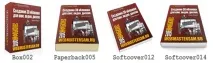
Създайте 3D CD Case Cover във Photoshop

При някои действия е необходимо само предното изображение. Когато подвързията на корицата е тясна или страната се вижда трудно, достатъчно е да я запълните, за да съответства на цвета на фона. За действия с изображението на кръгъл диск трябва да подготвите отделно изображение или да използвате кръгла област отпред.
Стартирайте желания екшън файл (щракнете два пъти) и той ще се появи във Photoshop - в панела "Операции". Действието се изпълнява в 2 стъпки: изберете "Стъпка 1" (Фиг.2-1) и натиснете "Пусни" (Фиг.2-3):

На 1-ва стъпка ще получим оформление с две полета за вмъкване на предни и странични изображения. Процесът на изпълнение на действие понякога се прекъсва и изскачат прозорци. В отговоркъм това: просто натиснете клавиша Enter (“Продължи” или “OK”). Ако оформлението е твърде голямо и неудобно за вашия монитор, просто намалете изображението до, да речем, 4%:
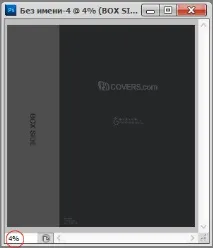
За да копираме снимки в полетата за оформление, се нуждаем от следните инструменти. Изберете с инструмента "Правоъгълна област" (фиг.3-1) цялото готово изображение на лицевата страна и натиснете Ctrl + C ("Редактиране - Копиране"). Сега, по аналогия, изберете правоъгълника в оформлението и натиснете Ctrl + V („Редактиране - Поставяне“).
Фиг.3 Инструменти: 1 - Избор на област (за копиране); 2 - Преместване; 3 - Изрязване.
Или използваме инструмента „Преместване“ за това (фиг. 3-2). Инструментът за изрязване (Фиг.3-3) ще е необходим в самия край, за да изрежете готовото изображение.
Естествено, размерът на полето за оформление няма да съответства на размера на изображението. Чрез натискане на Ctrl + T („Редактиране - Безплатна трансформация“) получаваме рамка с възли (квадрати) около картината. Плъзгаме ги с курсора, докато картината се простира върху цялото поле:
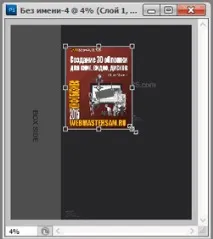

По аналогия вмъкваме странично изображение, за да изглежда така:

Сега нека преминем към втората стъпка: кликнете върху "Стъпка 2" (Фиг.2-2) и натиснете "Пусни" (Фиг.2-3). На изхода получаваме готово 3D покритие за кутията на диска. Той значително ще надвишава размера на вашия монитор и трябва да го намалите с Alt + Ctrl + I („Изображение - Размер на изображението“). Можете да разтеглите или изравните изображението, да го напаснете към даден размер.

Остава да запазите изображението в желаното качество и формат: Alt + Shift + Ctrl + S („Файл - Запазване за уеб и устройства“).
За онлайн създаване на 3D корица на книга за 5 минути
За бързо създаване на корица използваме безплатната онлайн услуга 3d-pack.com- има най-малко недостатъци сред подобни ресурси. Общите недостатъци на такива онлайн услуги включват малкия размер на готовите изображения и тяхното качество. А самият процес е много прост и всъщност отнема дори по-малко от 5 минути.
Избираме опцията за корица (1): Избрах книга (книга), заредете предната (2) и страничните (3) снимки и натиснете бутона (4):
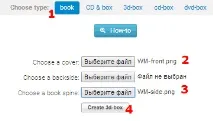
Безспорното предимство на услугата е, че можете да завъртите изображението по различни оси. Трябва да го задържите с курсора и да преместите мишката малко, постигайки красив ъгъл. За да го запазите, щракнете върху бутона с бъдещия файлов формат, например - PNG:
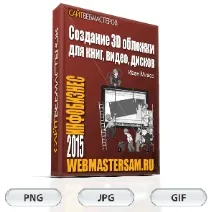
Сега щракнете с десния бутон върху него и го запазете на вашия компютър директно от браузъра („Запазване на изображението като.“). Общият размер на изображението с корицата се оказа приблизително 420x600 пиксела, а след изрязване на излишъка дори по-малък. Качеството на корицата не е толкова горещо, но тази опция може да се побере като най-лесната и бърза.
И в заключение ще споделя с вас една мисъл. Атрактивността на визуалния образ на един информационен продукт е важно звено в цялата верига на информационния бизнес. Това драматично засяга преобразуването на страниците за абонамент и продажба. Прочетете за инструкции стъпка по стъпка как да създадете електронна книга.